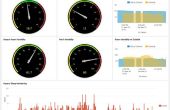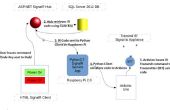Paso 5: Locutorio Picamera
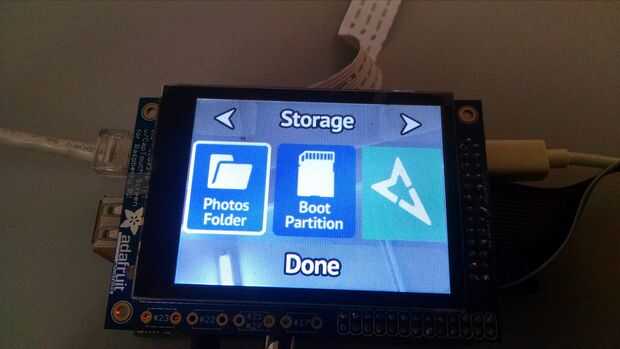
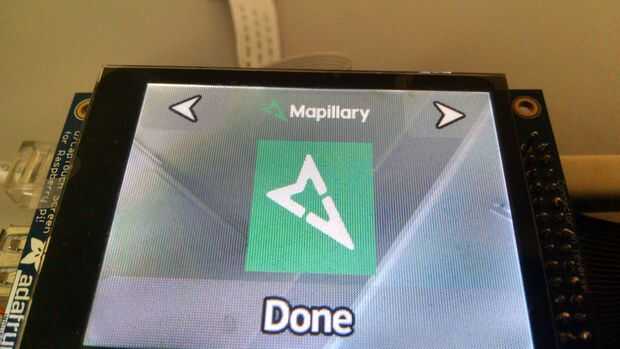


Ahora debemos clonar el repositorio de la siguiente forma desde nuestra frambuesa Pi
git clone https://github.com/sabas1080/RaspberryPi_Mapillary
o tambien podemos descargar el zip
wget https://github.com/sabas1080/RaspberryPi_Mapillary/archive/master.zip
y ahora descomprimir
unzip master.zip
Tenemos todo listo entramos una carpeta de nuestra
cd RaspberryPi_Mapillary
en nuestro archivo cam.py editamos con el comando
sudo nano cam.py
Y cambiamos los siguientes valores por lo obtuvieron en el paso anterior
#Mapillary environment variables os.environ["MAPILLARY_SIGNATURE_HASH"] = "your signature hash" os.environ["MAPILLARY_PERMISSION_HASH"] = "your permission hash" os.environ["MAPILLARY_USERNAME"] = "your user name in mapillary"
Una vez maquillado eso presionamos CTRL + X y guardamos los cambios, tenemos todo listo, por ultimo 3.ejecutamos
sudo python cam.py
NOTA: Un posible error al ejecutar es que no encuentre la carpeta de iconos o de mapillary herramientas, solo cambiar la dirección de la carpeta por el nuestro en el archivo cam.py